Инструкция
- Вам нужен НОВЫЙ аккаунт Battle.NET с регионом США
- Для регистрации аккаунта вам необходим хороший VPN-сервис. Если у вас нет своего, то можете бесплатно воспользоваться нашим
- Приобретаете наш подарочный код, он придет вам на почту сразу после покупки
- Пополняете свой Battle.NET-кошелек с помощью нашего кода и покупаете игры
Пополнение кошелька Battle.NET

Шаг 1. Заходим на страницу BattleNET https://eu.shop.battle.net/en-us
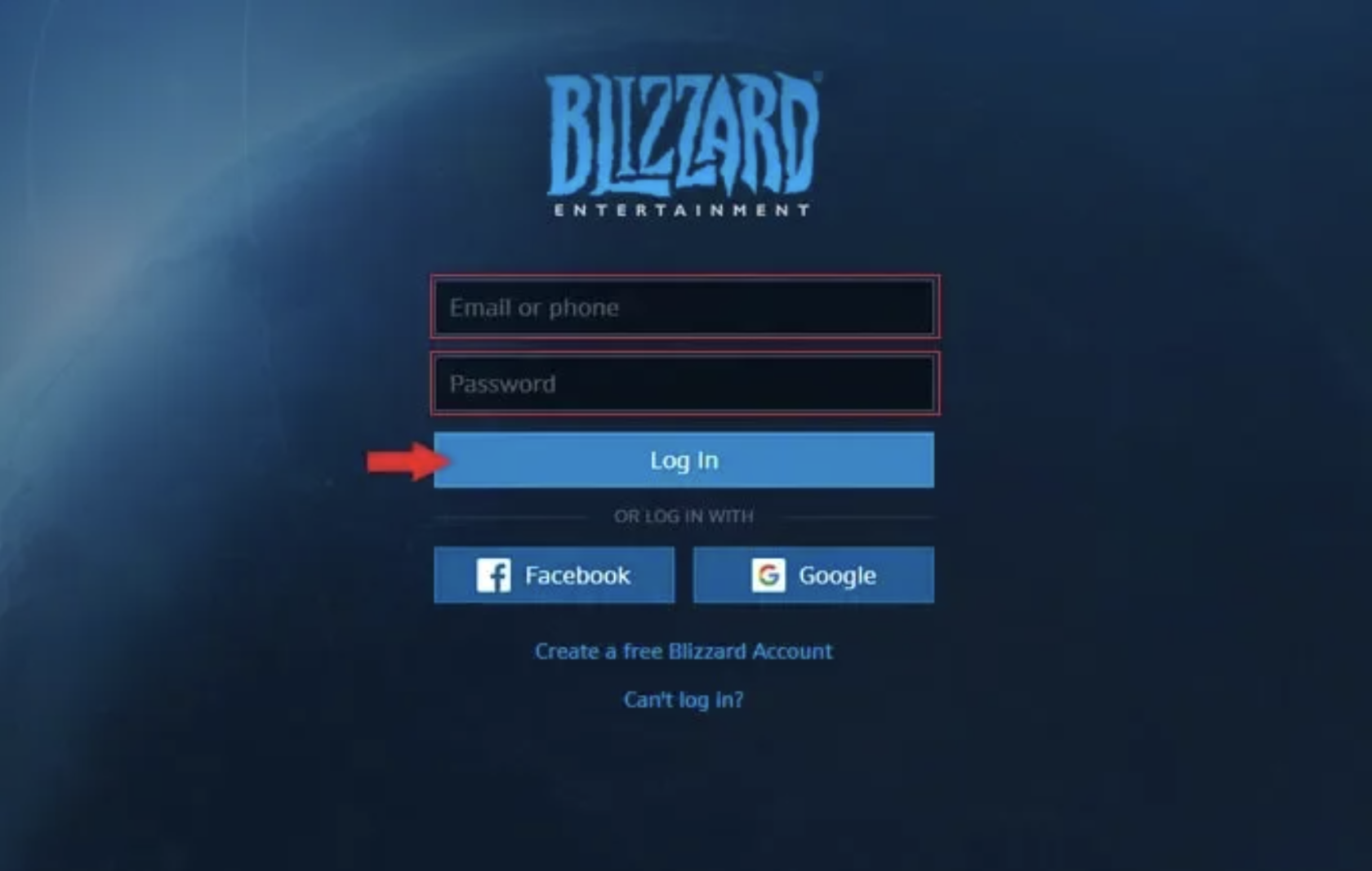
Шаг 2. Заходим в новый (европейский) аккаунт
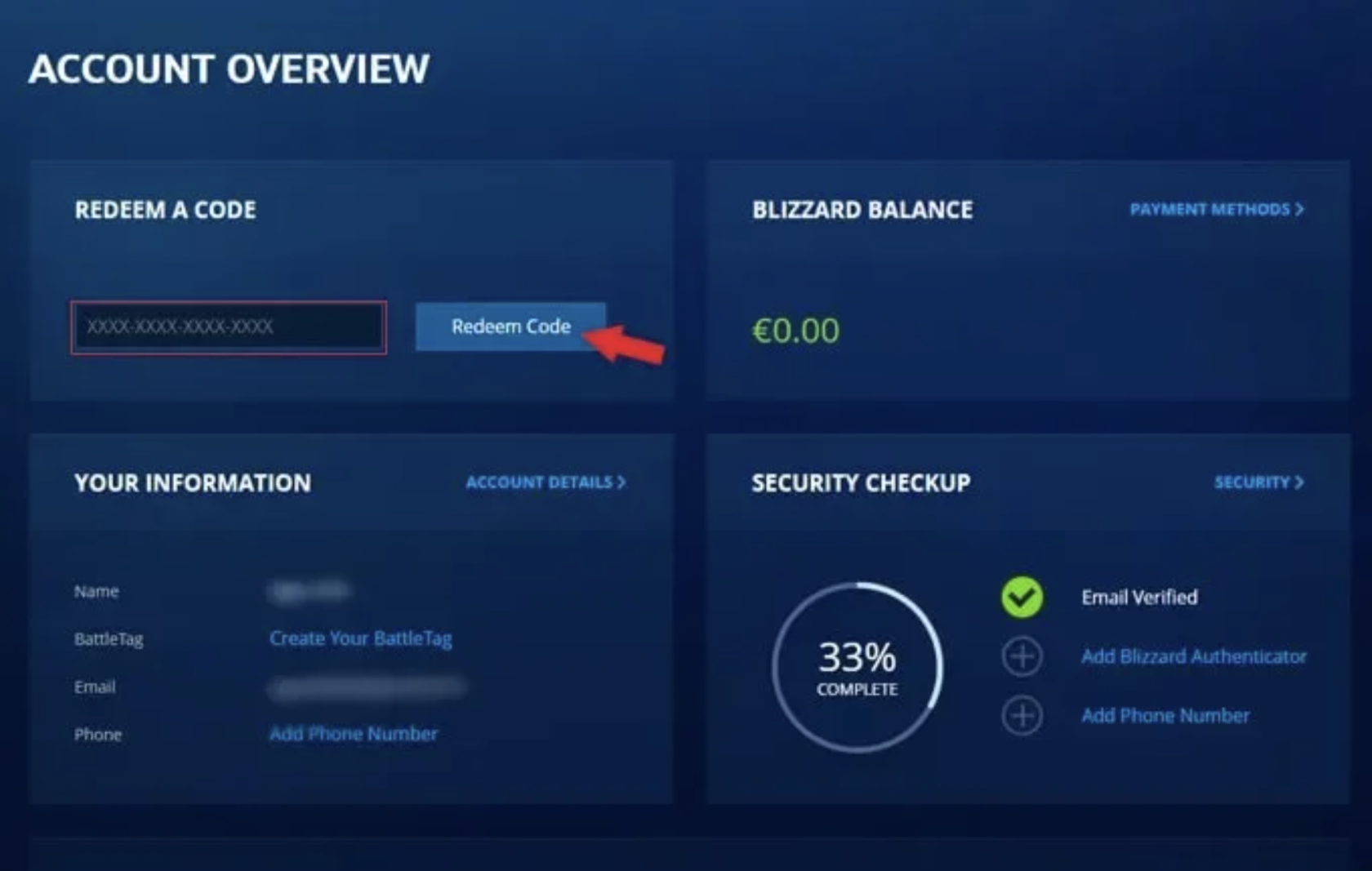
Шаг 3. Вводим купленный код и нажимаем REDEEM CODE
